华为笔记本d盘如何分区 华为电脑分盘教程
华为笔记本d盘如何分区,华为笔记本电脑作为一款备受瞩目的产品,其出色的性能和可靠的品质备受用户青睐,在使用华为笔记本电脑的过程中,有些用户可能会遇到一个问题,那就是如何对D盘进行合理的分区。毕竟良好的分区设置能够更好地管理和利用硬盘空间,提高电脑的性能和效率。在本篇文章中我们将为大家介绍华为笔记本电脑D盘的分区方法和教程,帮助大家更好地利用华为笔记本电脑的存储空间。
方法如下:
1.点击管理
右键单击此电脑,选择管理选项。
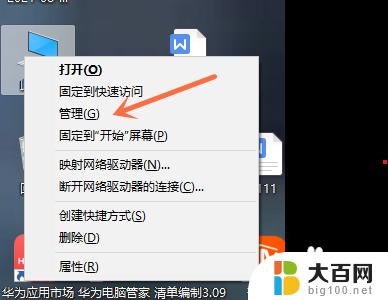
2.选择磁盘管理
鼠标点击磁盘管理选项。

3.点击压缩卷
在磁盘管理界面,我们可以看到电脑硬盘的分区情况。然后选择需要分区的磁盘,点击鼠标右键,选择“压缩卷”选项。
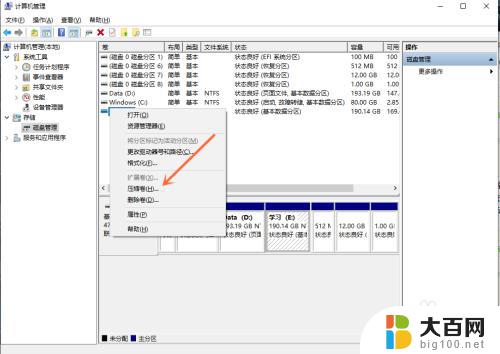
4.选择压缩
点击压缩卷之后会出现压缩大小的界面,此界面有四个空间大小值。第一个是磁盘的总大小,第二个是磁盘可用空间大小,第三个是你需要输入的压缩空间大小,压缩空间大小不能超过可用空间大小,第四个是压缩后磁盘的大小。在第三行输入压缩空间的大小,点击“压缩”。

5.新建简单卷
压缩之后,会出现未分配一个空间,这个就是刚刚输入的压缩空间的大小。点击未分配空间,右键点击新建简单卷。
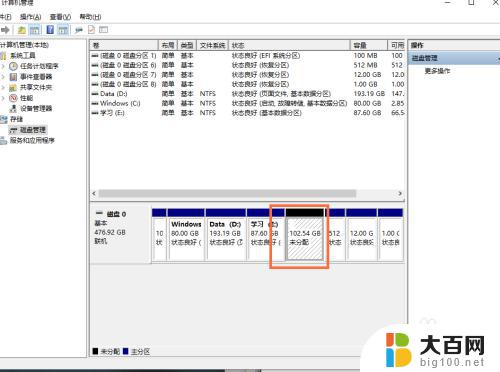
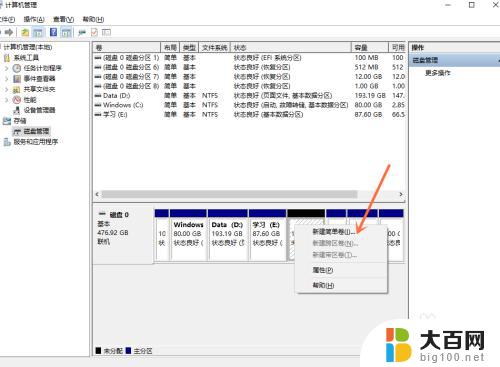
6.进入下一页
新建简单卷后点击下一页。

7.输入卷的大小
然后输入卷的大小,输入的值要在最大和最小值之间,然后点击下一步。
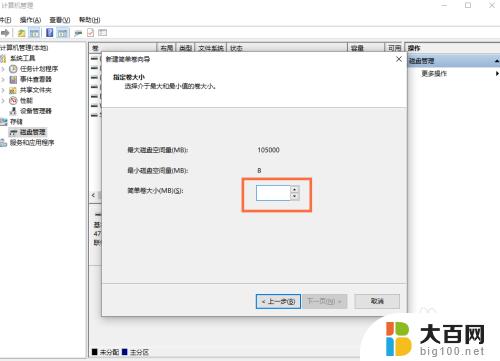
8.选择硬盘符号点击下一步
为你新建的简单卷选择一个硬盘符号,一般默认盘符就可以了。然后点击下一步。

9.选择磁盘的格式
直接默认NTFS就可以了,再点击下一步。

10.点击完成
点击完成就可以了,这样就分好盘了。

以上就是华为笔记本D盘如何分区的全部内容,如果你遇到了相同的问题,可以参考本文中介绍的步骤进行修复,希望这篇文章对大家有所帮助。
华为笔记本d盘如何分区 华为电脑分盘教程相关教程
- 华为电脑c盘在哪里 笔记本电脑的C盘和D盘分别存储在哪里
- 华为电脑可以分屏吗 华为电脑如何实现分屏功能
- c盘如何分出d盘 我的笔记本电脑如何分出D盘和E盘
- 笔记本电脑怎么创建d盘e盘 我的笔记本电脑如何分出D盘和E盘
- 华为手机连接优盘在哪里打开 华为手机U盘连接教程
- 华为笔记本关机键在哪 华为笔记本电脑关机方法
- 华为电脑 bios 华为笔记本如何进入BIOS设置界面
- 华硕笔记本电脑有键盘灯吗 华硕笔记本键盘灯设置
- 电脑d盘怎么分给c盘 D盘空间如何分给C盘
- 华为电脑摄像头在哪里 华为笔记本摄像头如何打开
- 苹果进windows系统 Mac 双系统如何使用 Option 键切换
- win开机不显示桌面 电脑开机后黑屏无法显示桌面解决方法
- windows nginx自动启动 Windows环境下Nginx开机自启动实现方法
- winds自动更新关闭 笔记本电脑关闭自动更新方法
- 怎样把windows更新关闭 笔记本电脑如何关闭自动更新
- windows怎么把软件删干净 如何在笔记本上彻底删除软件
电脑教程推荐